如何解决win7电脑不能创建还原点
发布时间:2017-02-07 15:48
相关话题
我们在使用电脑的时候可能都会遇到我们的电脑出现一些故障,那么如何解决win7电脑不能创建还原点呢?小编分享了解决win7电脑不能创建还原点的方法,希望对大家有所帮助
解决win7电脑不能创建还原点方法一
1、点击“开始”菜单打开“控制面板”选择“系统和安全”。
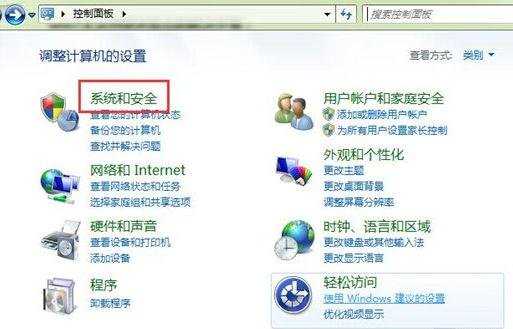
2、再点击“系统”——在弹出的“系统属性”中切换到“系统保护”选项卡中——》在“保护设置”下方“可用驱动器”中选择系统盘符(系统文件所在的盘符),通常为第一个盘符C盘或“SYSTEM_DRV”—— 》在点击“配置(D)”——》点击“还原系统设置和以前版本的文件”——》点击确定;

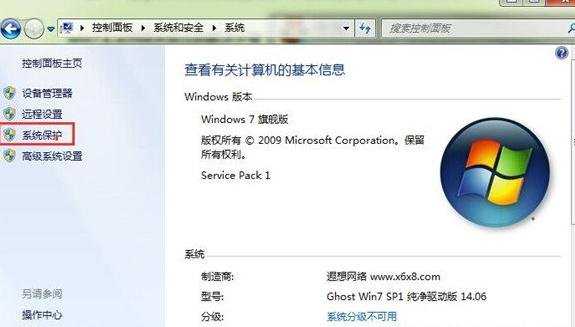
3、再回到“系统保护”选项卡中——》仍然点击系统文件所在的盘符C盘或“SYSTEM_DRV”——》点击下方的“创建”——》创建一个当前时间的还原点后,点击确定退出。

解决win7电脑不能创建还原点方法二
第一步:我们可以依次打开我们的“开始菜单”》打开“控制面板”》选择“系统和安全”》再点击“系统”然后在新打开的“系统属性”然后在找到“系统保护”选项卡中,在继续选择“保护设置”,找到页面中下方的“可用驱动器”(win7系统文件所在的盘符),一般都是在C盘或者“SYSTEM_DRV” 》在点击“配置(D)”》选择“还原系统设置就是以前版本的文件”最后直接点击确认操作。



第二步:然后在找到“系统保护”选项中的系统文件所在的盘符C盘或“SYSTEM_DRV”,然后在来创建信的当时时间点的还原点,然后在退出win7窗口。


如何解决win7电脑不能创建还原点的评论条评论